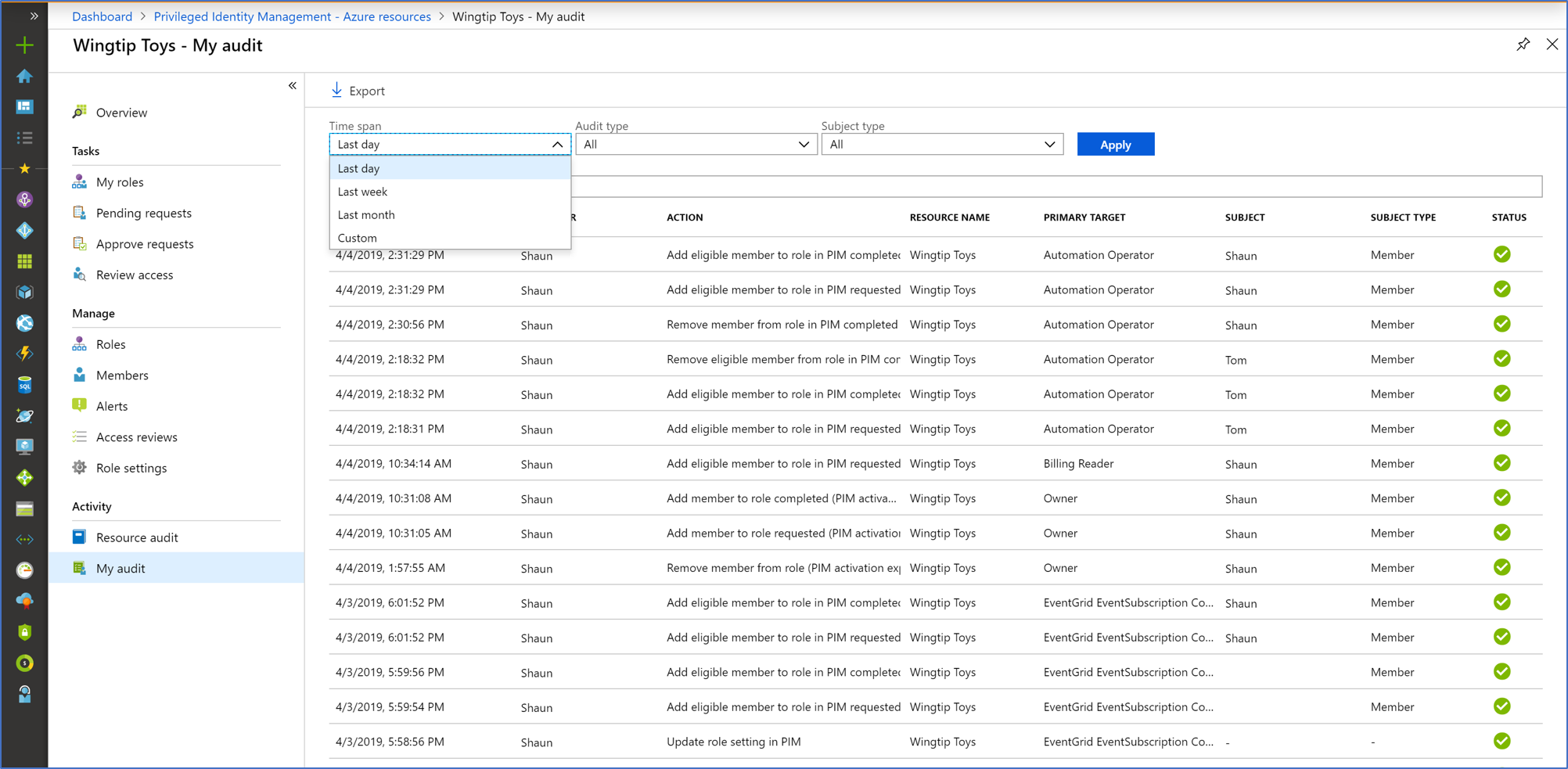Privileged Identity Management'ta Microsoft Entra rolleri için denetim geçmişini görüntüleme
Tüm ayrıcalıklı roller için son 30 gün içindeki tüm rol atamalarını ve etkinleştirmelerini görmek için Microsoft Entra Privileged Identity Management (PIM) denetim geçmişini kullanabilirsiniz. Denetim verilerini varsayılan saklama süresinden daha uzun süre saklamak istiyorsanız, azure depolama hesabına yönlendirmek için Azure İzleyici'yi kullanabilirsiniz. Daha fazla bilgi için bkz . Microsoft Entra günlüklerini Azure depolama hesabında arşivleyin. Kuruluşunuzdaki etkinliğin yönetici, son kullanıcı ve eşitleme etkinliği gibi tam denetim geçmişini Microsoft Entra Id'de görmek istiyorsanız, Microsoft Entra güvenlik ve etkinlik raporlarını kullanabilirsiniz.
Microsoft Entra rollerinin denetim geçmişini görüntülemek için bu adımları izleyin.
Kaynak denetim geçmişini görüntüleme
İpucu
Bu makaledeki adımlar, başladığınız portala göre biraz değişiklik gösterebilir.
Kaynak denetimi, Microsoft Entra rollerinizle ilişkili tüm etkinliklerin bir görünümünü sağlar.
En azından Ayrıcalıklı Rol Yönetici istrator olarak Microsoft Entra yönetim merkezinde oturum açın.
Kimlik idaresi>Privileged Identity Management>Microsoft Entra rolleri'ne göz atın.
Kaynak denetimi'ne tıklayın.
Önceden tanımlanmış bir tarih veya özel aralık kullanarak geçmişi filtreleyin.
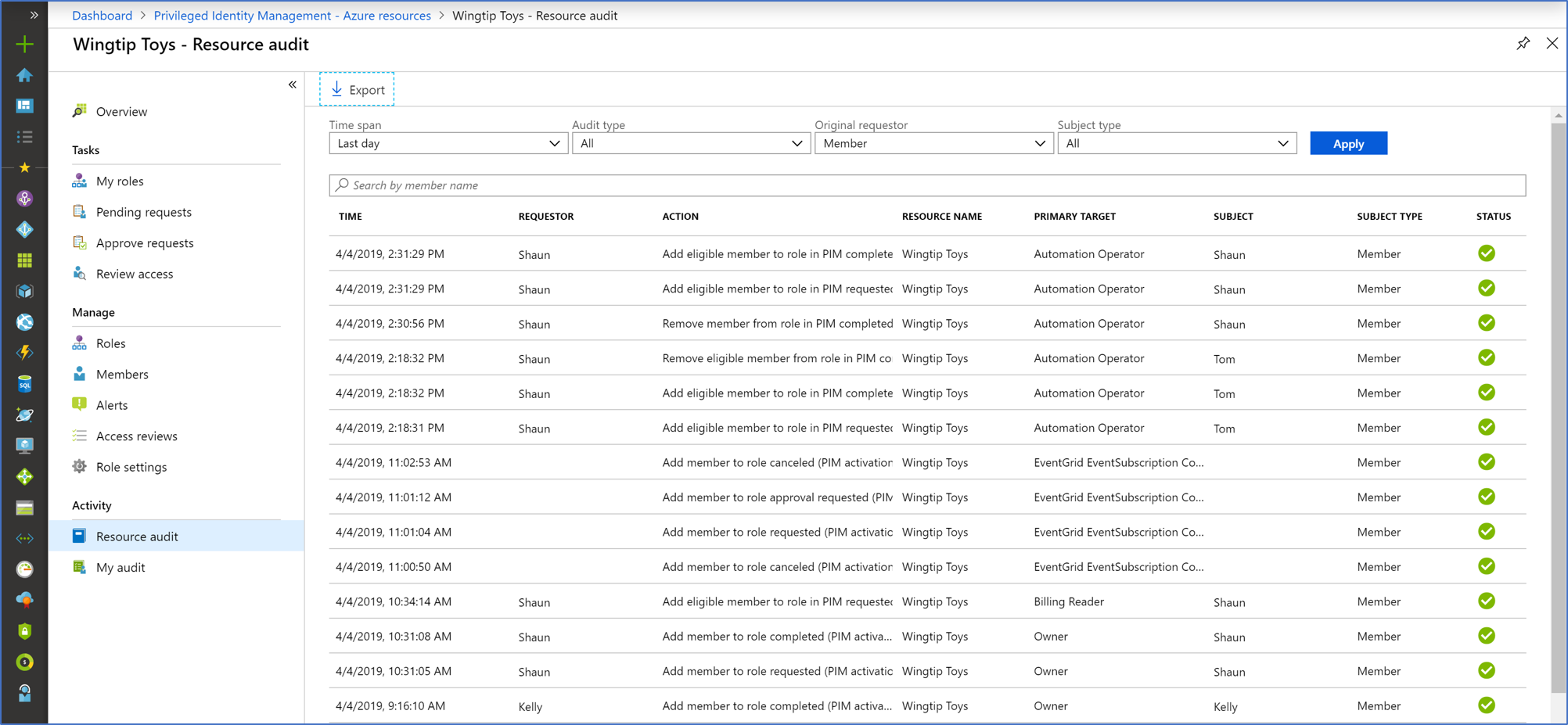
Denetimimi görüntüle
Denetimim kişisel rol etkinliğinizi görüntülemenizi sağlar.
En azından Ayrıcalıklı Rol Yönetici istrator olarak Microsoft Entra yönetim merkezinde oturum açın.
Kimlik idaresi>Privileged Identity Management>Microsoft Entra rolleri'ne göz atın.
Denetim geçmişini görüntülemek istediğiniz kaynağı seçin.
Denetimim'i seçin.
Önceden tanımlanmış bir tarih veya özel aralık kullanarak geçmişi filtreleyin.